Otázka
Problém: Jak opravit, že Historie souborů nefunguje v systému Windows?
Ahoj. Mám problém s nefunkční historií souborů. Dostal jsem zprávu, že kopie mých souborů byly zkopírovány, ale můj záložní disk je prázdný. Toto je nová instalace operačního systému Windows. V mém PC je spousta souborů a ty by měly být již zálohovány, ale není tomu tak. Mohu to nějak vyřešit?
Vyřešená odpověď
Historie souborů nefunguje je problém, který může být frustrující. Zálohy jsou propojeny přímo s historií souborů, takže když tato funkce nefunguje, historie souborů Windows 10 se nezapeče.[1] Operační systém nelze obnovit do předchozího bodu, takže konkrétní systémové problémy nelze opravit a chyby vyřešit.
Zálohování dat je skvělé řešení pro různé problémy, od selhání systému až po ztrátu dat nebo závažnější katastrofy v operačním systému Windows. Takže když Historie souborů nefunguje ve Windows, stává se to pro uživatele velkým problémem. Tyto problémy mohou vykazovat různé chyby a indikovat konkrétní problémy s funkcí.
Tyto chyby mohou naznačovat nesprávně zvolený ovladač nebo problém například při hledání jednotky použitelné pro zálohování. Spouštěčem těchto chyb může být aplikace třetí strany, ochranný software nebo dokonce váš antimalwarový nástroj. Pokud se pokusíte zálohovat soubory a nástroj nefunguje nebo funkce obnovení nefunguje, může to vést k dalším problémům s počítačem.
Je možné opravit, že Historie souborů nefunguje na různých Windows[2] zařízení a systémy, protože problém se objevuje ve Windows 10 a starších verzích. lidé uvádějí, že problém s historií souborů se objevuje ve Windows 8 nebo 8.1, když nelze provést zálohu ze seznamu Zahrnout složky nebo se data zcela smažou.
Vzhledem k tomu, že různé problémy mohou být důsledkem systémových souborů, ovlivněných nebo dokonce poškozených dat, měli byste z kontroly systému prospěch. Můžete běžet ReimagePračka Mac X9 a umožnit nástroji zkontrolovat konkrétní části nebo dokonce opravit problémy s historií souborů ve Windows. Zálohování je velmi důležité, takže je také důležité, aby na počítači fungovaly všechny užitečné funkce.[3]
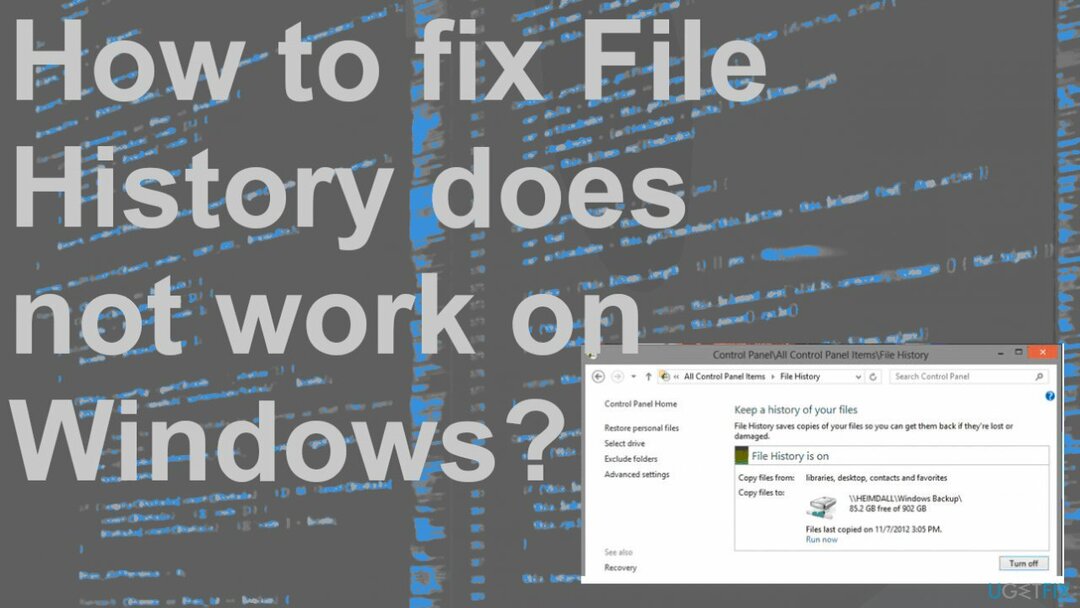
1. Povolte službu historie souborů a vyhledávání
Chcete-li opravit poškozený systém, musíte si zakoupit licencovanou verzi Reimage Reimage.
- Klikněte na vyhledávací lištu, zadejte service.msc.
- Pak klikněte Služby otevřít.
- Nalézt Služba historie souborů a Windows Search.
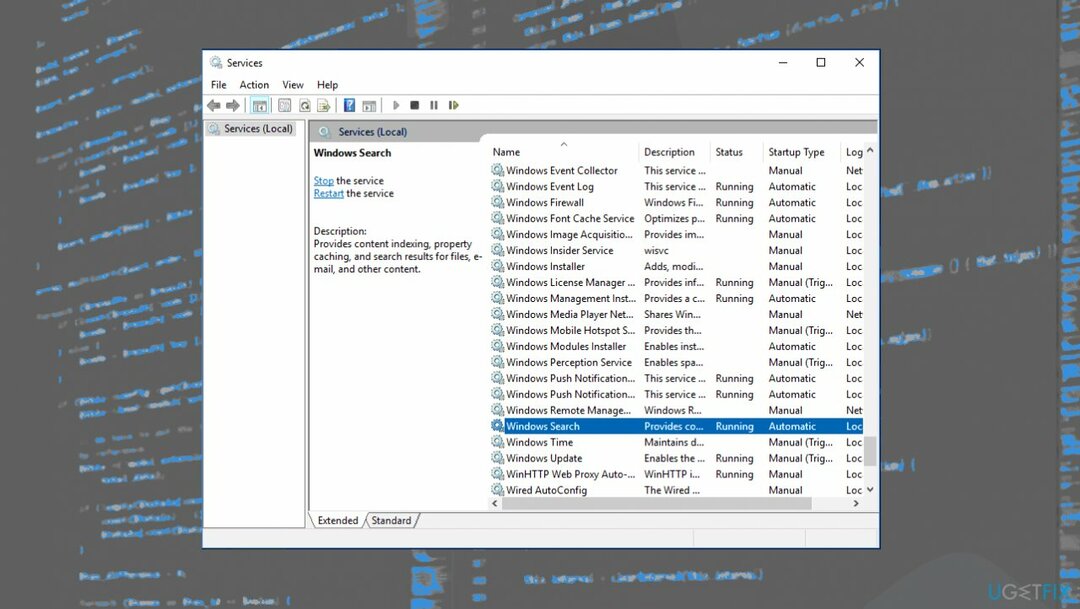
- Dvakrát na ně klikněte a změňte Typ spouštění na Automatický.
2. Zakázat a povolit ochranu
Chcete-li opravit poškozený systém, musíte si zakoupit licencovanou verzi Reimage Reimage.
- Jít do Kontrolní panel.
- Nalézt Systém a zabezpečení.
- Jít do Systém a pak Ochrana systému.
- Vyberte jednotku a klikněte na Konfigurovat.
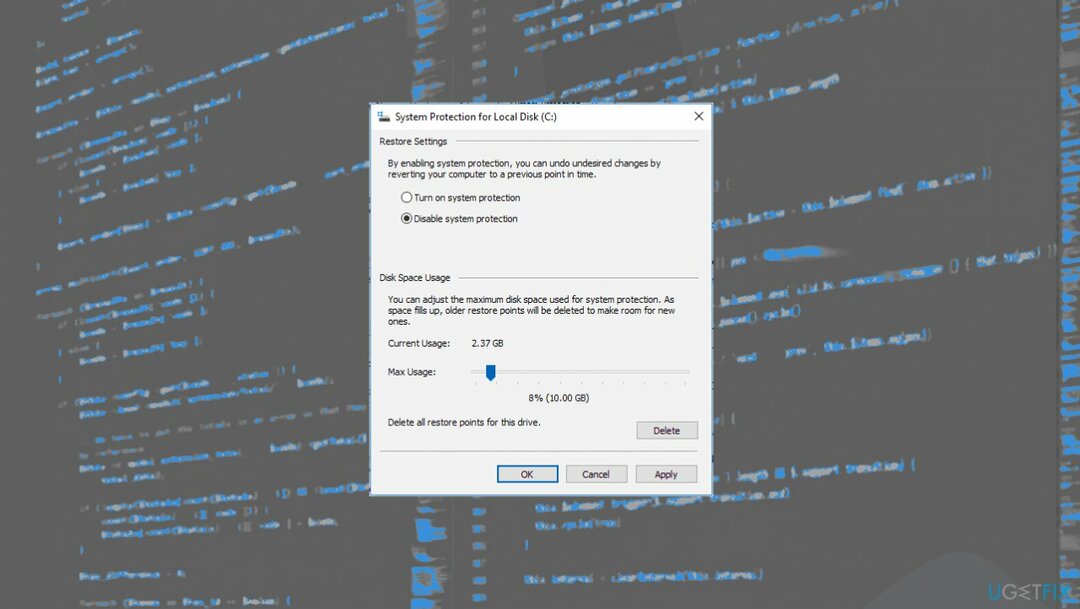
- Klikněte na Zakázat ochranu systému a Zapnout ochranu systému.
3. Zapněte Historii souborů
Chcete-li opravit poškozený systém, musíte si zakoupit licencovanou verzi Reimage Reimage.
- Vstup Historie souborů v poli Hledat.
- Vyberte Historii souborů a otevřete ji.
- Klikněte Zapnout tlačítko pro restartování Historie souborů pro zálohování vašich osobních souborů.
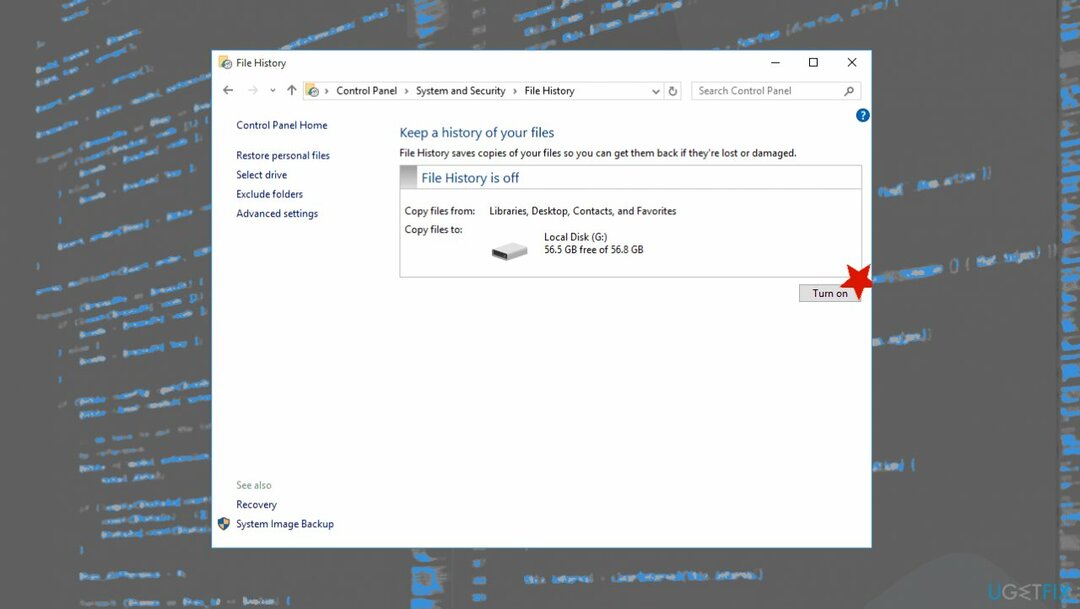
4. Znovu připojte disk k
Chcete-li opravit poškozený systém, musíte si zakoupit licencovanou verzi Reimage Reimage.
- Připojte pevný disk a vyberte Vyberte jednotku v Historie souborů v levém menu,
- Vyberte buď původní disk, nebo vyberte nový.
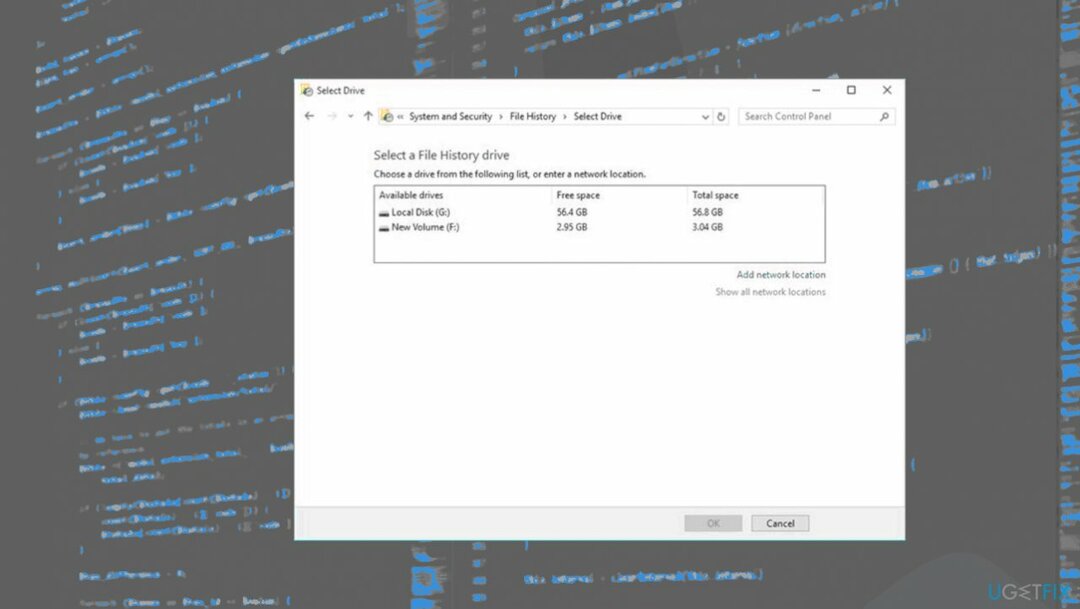
- Klikněte na tlačítko Další a poté vyberte umístění reklamní sítě.
Opravte své chyby automaticky
Tým ugetfix.com se snaží ze všech sil pomoci uživatelům najít nejlepší řešení pro odstranění jejich chyb. Pokud se nechcete potýkat s technikami ruční opravy, použijte automatický software. Všechny doporučené produkty byly testovány a schváleny našimi profesionály. Nástroje, které můžete použít k opravě chyby, jsou uvedeny níže:
Nabídka
Udělej to teď!
Stáhnout FixŠtěstí
Záruka
Udělej to teď!
Stáhnout FixŠtěstí
Záruka
Pokud se vám nepodařilo opravit chybu pomocí Reimage, kontaktujte náš tým podpory a požádejte o pomoc. Sdělte nám prosím všechny podrobnosti, o kterých si myslíte, že bychom měli vědět o vašem problému.
Tento patentovaný proces opravy využívá databázi 25 milionů součástí, které mohou nahradit jakýkoli poškozený nebo chybějící soubor v počítači uživatele.
Chcete-li opravit poškozený systém, musíte si zakoupit licencovanou verzi Reimage nástroj pro odstranění malwaru.

Chcete-li zůstat zcela anonymní a zabránit ISP a vládu před špionáží na vás, měli byste zaměstnat Soukromý přístup k internetu VPN. Umožní vám připojit se k internetu a přitom být zcela anonymní šifrováním všech informací, zabránit sledovačům, reklamám a také škodlivému obsahu. A co je nejdůležitější, zastavíte nelegální sledovací aktivity, které NSA a další vládní instituce provádějí za vašimi zády.
Při používání počítače se mohou kdykoli vyskytnout nepředvídané okolnosti: počítač se může vypnout v důsledku výpadku proudu, a Může se objevit modrá obrazovka smrti (BSoD) nebo náhodné aktualizace systému Windows, když jste na pár dní odešli pryč minut. V důsledku toho může dojít ke ztrátě vašich školních úkolů, důležitých dokumentů a dalších dat. Na uzdravit se ztracené soubory, můžete použít Data Recovery Pro – prohledává kopie souborů, které jsou stále dostupné na vašem pevném disku, a rychle je obnovuje.